Selección de objetos
Antes de poder mover o modificar objetos vectoriales, debe seleccionarlos.
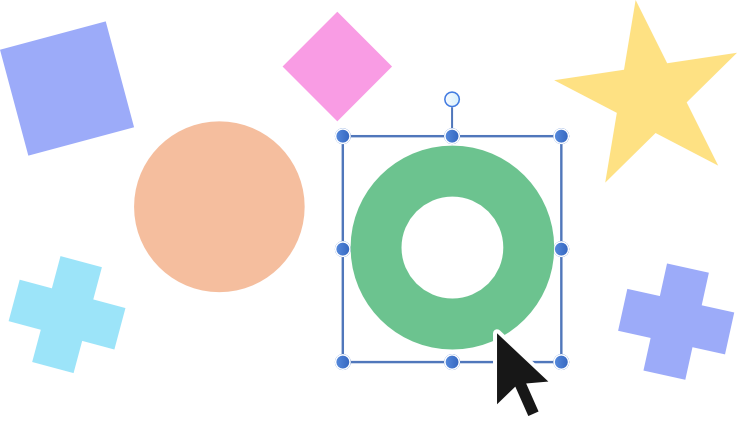
Antes de poder mover o modificar objetos vectoriales, debe seleccionarlos.
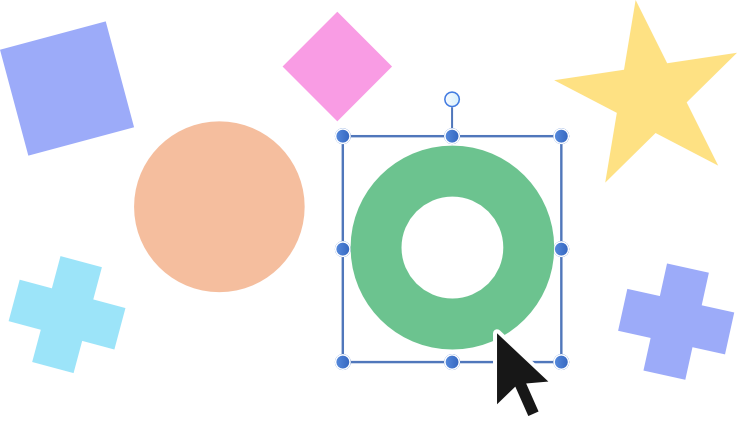
De forma predeterminada, la opción Selección automática está marcada en la barra de herramientas contextual. Como cabe esperar, activa automáticamente la capa correspondiente a un objeto cuando toca para seleccionarlo en la página. La opción se puede desactivar si se prefiere.
Puede seleccionar objetos individuales o varios objetos utilizando una gran variedad de métodos. Si ya tiene un objeto seleccionado, puede seleccionar rápidamente el objeto siguiente o anterior en el orden z (pila).
El comportamiento de selección depende del ajuste Editar todas las capas del menú Preferencias de panel del panel Capas:
Con algunas formas (por ejemplo, formas de estrella), se establecerá un tipo de cuadro base al crear la forma para dar cabida a la gama de diferentes tamaños de formas potenciales al crear variantes de esa forma. Sin embargo, puedes cambiar temporalmente a un cuadro delimitador «más estricto» llamado Límites regulares si es necesario. Esto último es útil para cambiar con precisión el tamaño de una forma mediante sus controladores de esquina/borde a otro objeto o elemento de página.
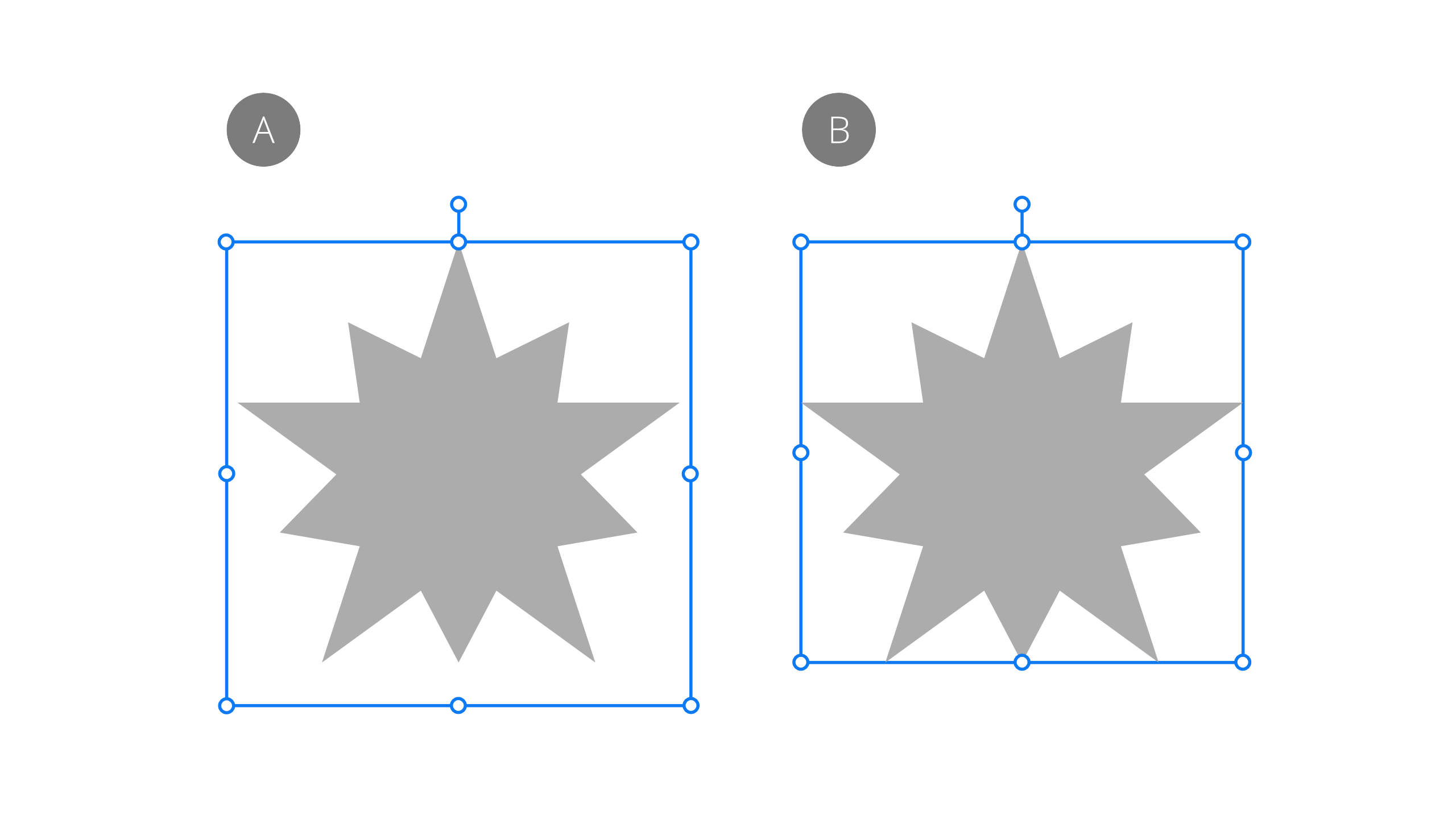
Para selecciones múltiples rotadas de objetos o capas de píxeles, puede reorientar temporalmente el cuadro de selección de la selección a vertical usando el mismo tipo de límites regulares. De lo contrario, el cuadro de selección permanecerá transformado con los elementos transformados (usando el tipo Caja de base).
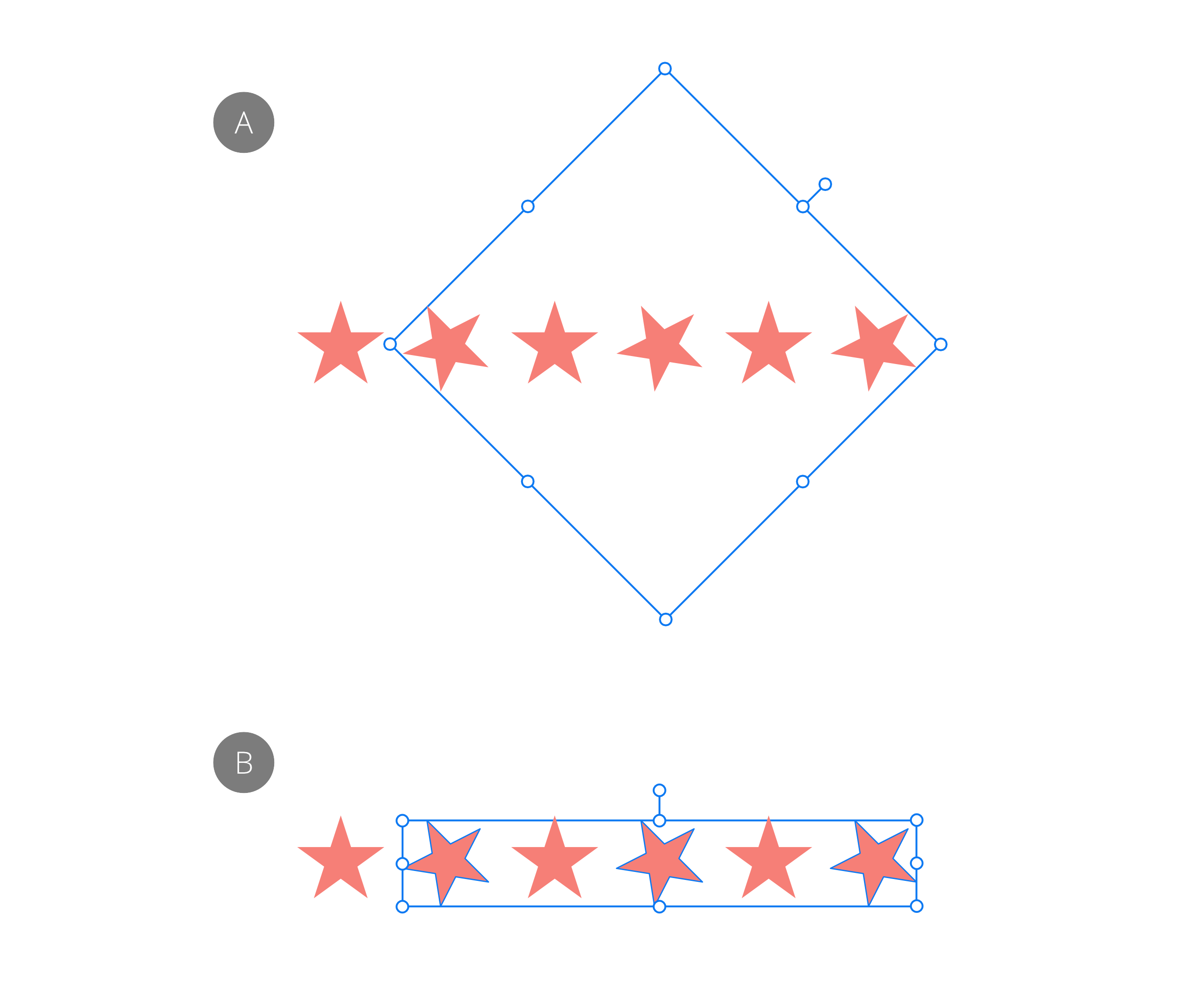
Es posible configurar permanentemente el cuadro de selección del objeto para que se oriente hacia los bordes horizontales y verticales de la página. El objeto no se ve afectado. Al volver a seleccionar los elementos, el cuadro de selección permanecerá sin girar.
Si utiliza cuadrículas axonométricas, el tipo de cuadro de selección adicional Límites planares, que coincide con la cuadrícula actual, también se puede cambiar y volverse permanente si es necesario.
El comando Seleccionar lo mismo selecciona todos los objetos de su documento que coinciden con un atributo en el objeto seleccionado actualmente. Puede establecer la correspondencia según el color de relleno, color de trazo, color de relleno y trazo, grosor de trazo, transparencia, modo de fusión, forma, nombre o color de etiqueta. Este potente método de selección puede ayudar a realizar cambios a gran escala en su diseño de una sola vez (por ejemplo, la conversión de objetos que comparten un color no global en otros que usan uno global).
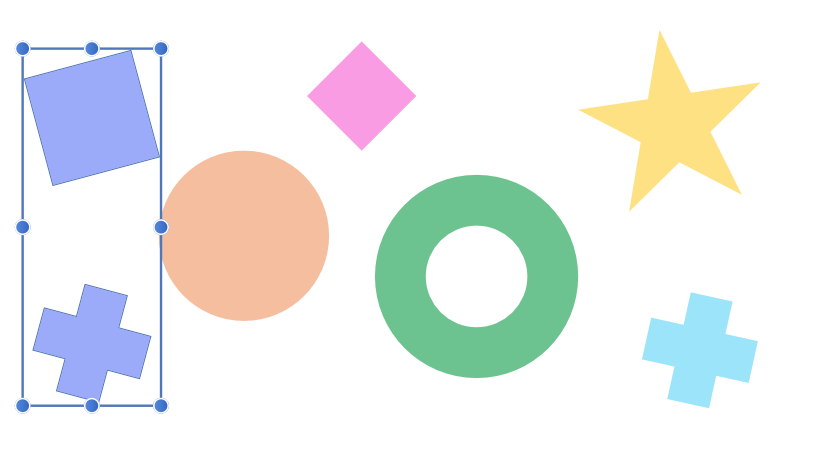
El comando Seleccionar objeto selecciona todos los objetos de un tipo coincidente dentro de su documento. Por ejemplo, puede seleccionar todos los grupos, símbolos, texto artístico, objetos de píxeles, objetos sin relleno, objetos transparentes, objetos sin trazos, etc.
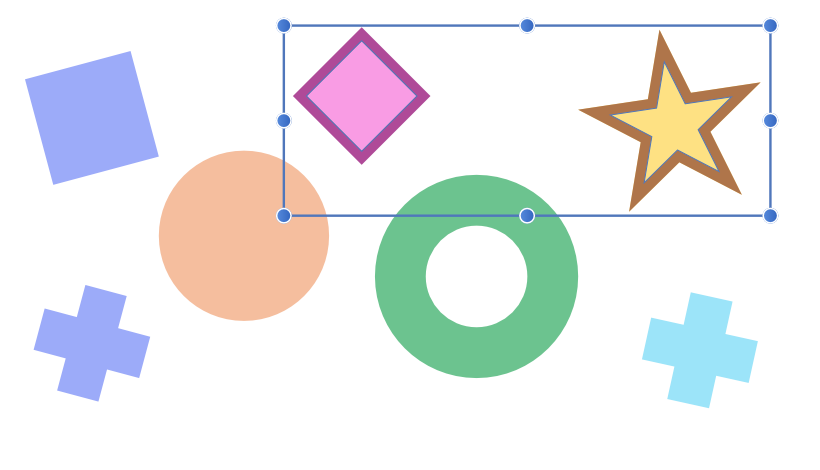
Ambos comandos también funcionan bien en conjunto, lo que le permite agrupar primero todas las capas de cada color de relleno (usando Seleccionar lo mismo) y luego seleccionar todas las capas agrupadas (usando Seleccionar objeto), por ejemplo, lo que permite organizar eficazmente las capas en su imagen.
Editar todas las capas (en el panel Capas) determina el alcance de Seleccionar lo mismo y Seleccionar objeto.
Cuando se activan, los comandos seleccionan objetos coincidentes en todos los pliegos del documento. Cuando se desactivan, seleccionan objetos coincidentes solo en el pliego actual.
Realice una de las acciones siguientes:
Realice una de las acciones siguientes:
Realice una de las acciones siguientes:
Seleccione el elemento y realice una de las siguientes acciones: